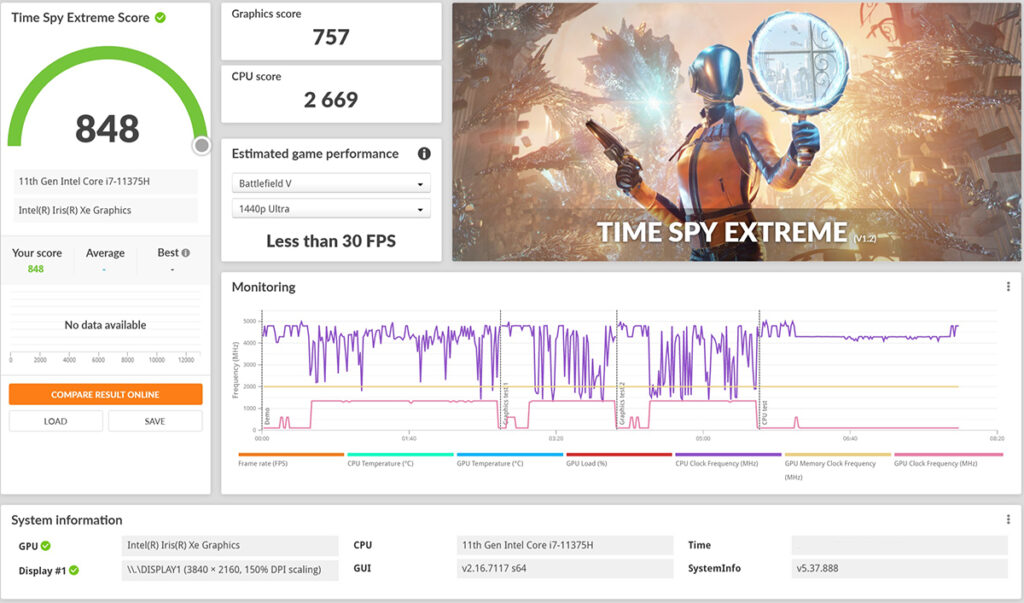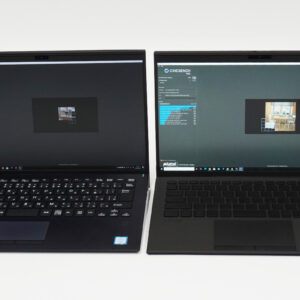フルカーボンボディとなったフラッグシップモバイル「VAIO Z」レビュー。(その5)Thunderbolt 接続で、拡張ボックス+外部グラフィックボードを合体、超パワーアップ!これこそ漢のロマン!

フルカーボンボディとなったフラッグシップモバイル「VAIO Z」レビュー。
・(その1)カーボンの特性を最大限に引き出す理想の筐体、外観。
・(その2)刷新されたプロセッサー、ストレージの性能を知る。待望のThunderbolt 4、高速通信5Gを搭載。
・(その3)待望の広色域4Kディスプレイ、「隠し刻印キーボード」バックライトの視認性、ストレスフリーのセキュアな認証。
・(その4)どれほどのパフォーマンスを持ち合わせているのか?既存VAIOノートとベンチマークテスト比較してみた。
の続き。
ついに「VAIO Z」に搭載されたThunderbolt™ 4。
一番やりたかったことはThunderboltで接続できるドック(拡張ボックス)と接続して外部グラフィックボードを活用すること。
---------------------
目次
- ●VAIO Z のThunderbolt 4(USB Type-C)の可能性を最大限に活かす。
- ●VAIO Z と拡張ボックス(外部グラフィックボード)をThunderbolt で接続。
- ●3Dグラフィックス系ベンチマークテスト「3D Mark」 (Time Spy:DirectX 12 benchmark for gaming PCs)
- ●3Dグラフィックス系ベンチマークテスト「3D Mark」 (Time Spy Extreme:4K gaming with DirectX 12)
- ●3Dグラフィックス系ベンチマークテスト「ファイナルファンタジーXIV 漆黒の反逆者」
- ●3Dグラフィックス系ベンチマークテスト「ファイナルファンタジーXV」
- ●外部グラフィックと接続してパワーアップは漢のロマン。
- ●フラッグシップモバイル「VAIO Z」
●VAIO Z のThunderbolt 4(USB Type-C)の可能性を最大限に活かす。

「VAIO Z」は、一切の余分な端子類を排除したかわりに、USB type-C端子を2基搭載。
USB Power Delivery、DisplayPortに対応している「VAIO SX14/ SX12」と同様に、Type-C ドッキングステーション「VJ8PRA2」やUSB-Cハブを用意して、ディスプレイや、キーボード、マウス、プリンター、有線LAN、電源などを一括して接続して利用が可能。
仕事場や自宅にいるときはUSB-Cハブに周辺機器を集約しておいて、出かけるときには1本のUSB type-Cケーブルを抜いてすぐに外に持ち出すといった使い方もできる。

しかし「VAIO Z」はそれだけにとどまらず、2基のUSB type-C端子は、最大40Gbpsの転送速度を誇るUSB4™およびThunderbolt™ 4接続に対応する。
参考までに、Thunderbolt 3とThunderbolt 4の違い。
どちらも最大データ転送速度40Gbpsというのは同じ。

違ってくるのは、Thunderbolt 3は、40Gbpsのデータ転送が可能なケーブルは最長0.8mまでで、それ以上長いと最大20Gbpsに制限されていたものが、Thunderbolt 4では、40Gbpsのデータ転送が可能なケーブルは最長2mまで対応する。
また、Thunderbolt 3は、コントローラ1つあたりのThunderboltドックのダウンリンクは最大2ポート、PCIeベースの最大データ転送速度は16Gbps、4Kの映像伝送はディスプレイ1台まで。
Thunderbolt 4では、ドックのダウンリンクは最大4ポート、PCIeベースの最大データ転送速度は32Gbps、4Kの映像伝送はディスプレイ2台まで可能(8K解像度なら1台)になる。
またスリープ中のPCを、ドックに接続したキーボードやマウスから再開も可能になる。

前置きが長くなってしまったけれど、Thunderboltに対応してやりたかったことはただひとつ。
「VAIO Z」に、デスクトップ用の外付けグラフィックボードを載せたドック(拡張ボックス)とThunderbolt で接続して、今は亡きデスクトップVAIO化すること。
用意したのは、 ドック(拡張ボックス)である「AKiTiO Node(500W)」 と、グラフィックカードが「ASUS製 NVIDIA GeForce RTX 3070」。
ぶっちゃけグラフィックボードが枯渇して全く手に入らず、今回しかたなくデスクトップで使っていたものを一時的に外して取り付けるという強行技にでた。

「AKiTiO Node(500W)」は、Thunderbolt™3 ポート付き、外付けのグラフィックスカードを収納する拡張ボックス。
4レーンのPCIe Gen3.0とThunderbolt 3 インターフェイスで、最大40Gbpsの転送速度が可能。
内部に入れられるグラフィックボードのサイズは、全長32cmがMAX。
備わっている端子は、Thunderbolt 3(USB Type-C)×1端子一つのみで、拡張性は一切なし。
電源は500Wなので、強烈すぎるグラフィックボードは動作しないと思われる。
拡張スロットは2段で、フロントにファンも備わっている。

ASUS ROG-STRIX-RTX3070-O8G-GAMINGのサイズは、サイズ :31.85 x 14.01 x 5.78 cm。
専有スロットは、2.9スロット。
デスクトップのケースですら下手すると入らないかもしれない巨大サイズ。
・復活、オレ的理想のデスクトップPC作る計画!凄いと噂の「NVIDIA GeForce RTX 3070」 を導入してみた。

ケースはネジ4本で固定されており、ハンドルを引き抜くと外装がかんたんに外せる。
見た瞬間、これはダメかな?と思った。
もしくは前面のファンを無理矢理にでも取り外す必要があるのでは?と。
結果からいうと全長サイズはギリギリ。
前面に補助電源を取り付けるタイプだったらアウトだった。
ASUS ROG-STRIX-RTX3070-O8G-GAMINGの自重が重いわ取り付けスペースが異常に狭いわで取り付けるのも一苦労。
何度かトライ・アンド・エラーを繰り返してどうにか合体。
あ、グラフィックボードがはみ出ていることを確認。
なんでこと! 外装ケースが閉じられない。
いや、排熱を考えてフルオープンこそ漢の拡張ボックスだと思うことにする。
これが正解なのである。
推奨電源は、650Wだの750Wだの言われているので不安になりながらも、グラフィックボード単体として考えれば500Wでも大丈夫なはず。
---------------------
●VAIO Z と拡張ボックス(外部グラフィックボード)をThunderbolt で接続。

さて、「VAIO Z」と「AKiTiO Node(500W)」をThunderbolt ケーブルで接続。
「AKiTiO Node(500W)」の電源をオンにするとWindowで認識されてドライバーがインストールされる。
デバイスマネージャーから「ディスプレイアダプター」から「NVIDIA GeForce RTX 3070」と表示されていることを確認。
あとは、nVIDIAのホームページからグラフィックボード専用のソフトウェアをインストールしておく。
PCを自作しているとはいえ、認識されるとほっと一安心。

さてここまでできれば、「VAIO Z」のCPU内蔵GPUの性能にとどまらず、外付けのグラフィックボード「NVIDIA GeForce RTX 3070」の性能を活かすことができる。
グラフィックボードからHDMIケーブルで大画面の4Kディスプレイ(4K BRAVIA)に接続。
3D系ゲームベンチマークでどれほどのパフォーマンスになるかを試してみよう。
---------------------
●3Dグラフィックス系ベンチマークテスト「3D Mark」
(Time Spy:DirectX 12 benchmark for gaming PCs)
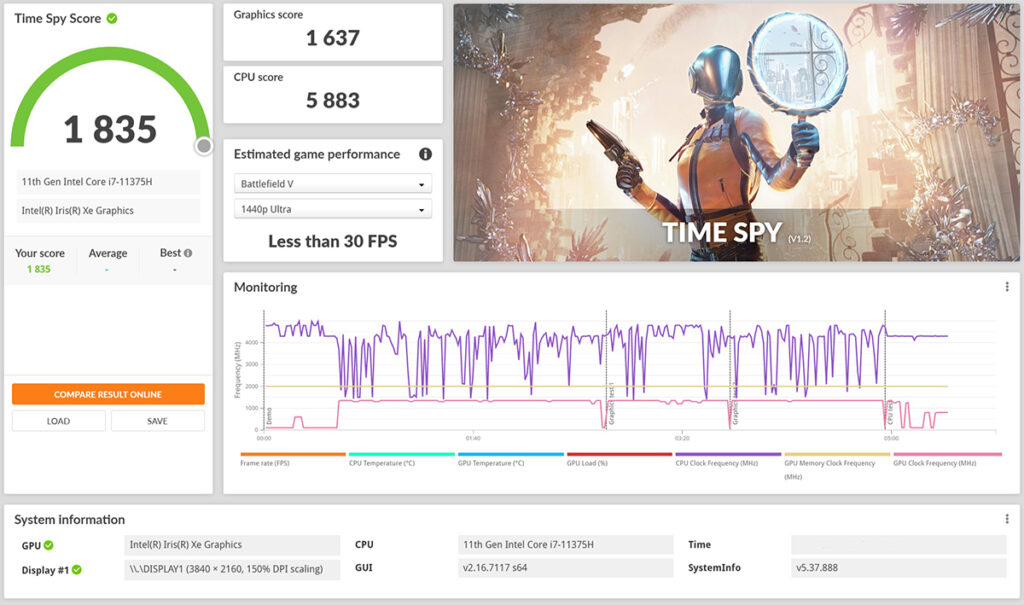
「VAIO Z」単体の場合と、「NVIDIA GeForce RTX 3070」を搭載した「AKiTiO Node(500W)」接続時のベンチマークを比べてみることにする。
定番の3Dベンチマークソフト「3DMark」Basic Editionでテスト。
DirectX 12世代のGPU負荷の非常に高いゲーミングPC向け「Time Spy」から。
まずこれが「VAIO Z」素の状態でのスコア。
当たり前ではあるけれど相当に厳しい状況ながらもCPU内蔵GPUとしては検討したスコアを出している。
●VAIO Z | SIGNATURE EDITION(VJS1441)
CPU : インテル® Core™ i7-11375H 3.30GHz(最大4.50GHz)
グラフィック : インテル® Iris® Xe グラフィックス
| Time Spy Score |
1835 |
| Graphiks score | 1637 |
| CPU score | 5883 |
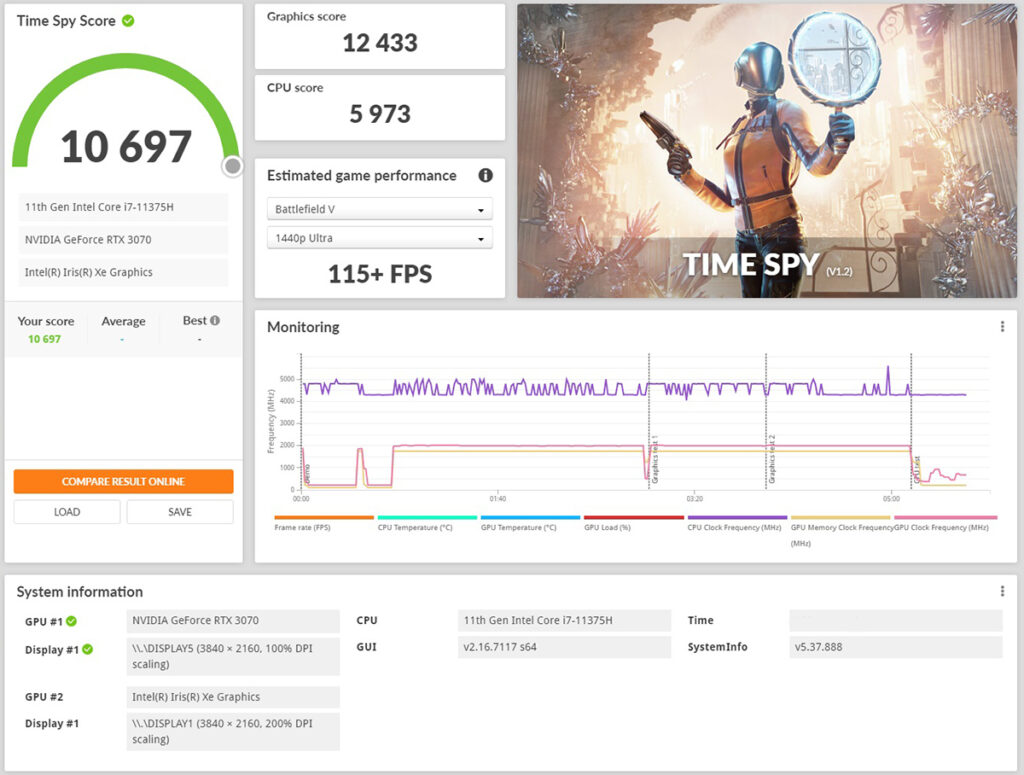
そして、これが「VAIO Z」+「NVIDIA GeForce RTX 3070」&「AKiTiO Node(500W)」接続時のスコア。
ちょっとよあそっとどころではなくて、グラフィック性能が跳ね上がりスコアも急上昇。
●VAIO Z | SIGNATURE EDITION(VJS1441)
CPU : インテル® Core™ i7-11375H 3.30GHz(最大4.50GHz)
グラフィック : NVIDIA GeForce RTX 3070
| Time Spy Score |
8614 |
| Graphiks score | 9406 |
| CPU score | 5832 |
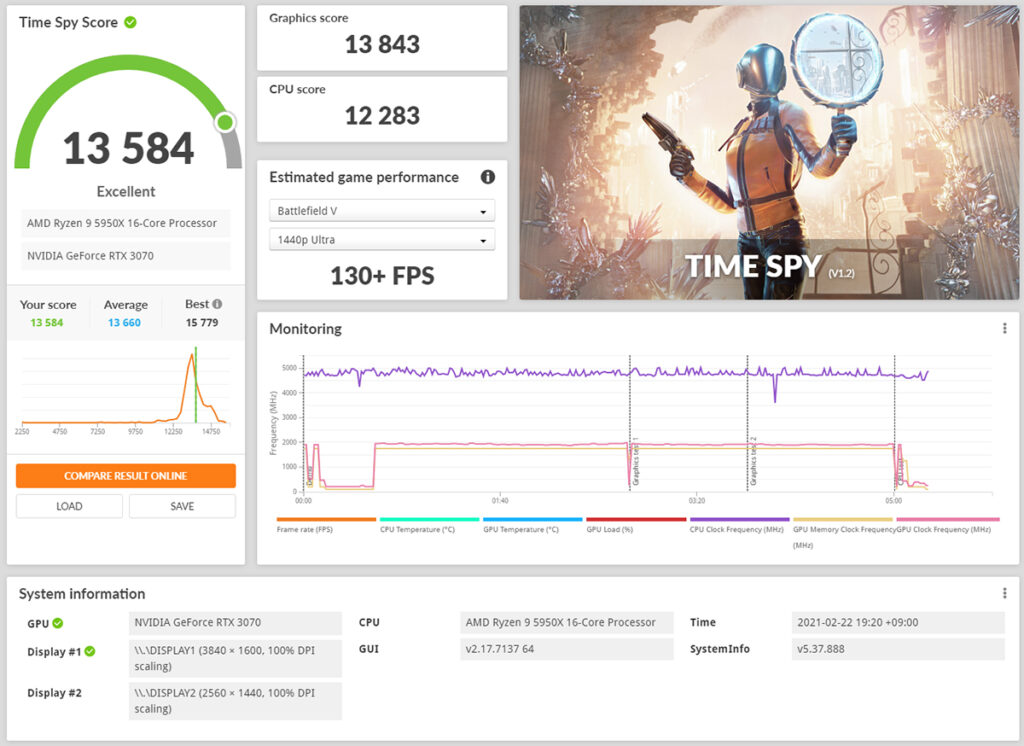
ただし、「VAIO Z」+「NVIDIA GeForce RTX 3070」&「AKiTiO Node(500W)」の場合では、Thunderboltでの接続となるためPCIeのバス幅が4レーンという制約があり、グラフィックボードの性能が完全にまで発揮しきれないという点には注意。
こちらは参考までに自前の自作PCに NVIDIA GeForce RTX 3070を装着してテストした結果。
プロセッサーもAMD Ryzen 9 5950X (16コア/32スレッド)であり、現状としては非常に強力なデスクトップの部類。
グラフィック性能もプロセッサーパワーもどちらもスコアに影響するので、さらなるスコアアップとなる。
●自作PC
CPU : AMD Ryzen 9 5950X (16コア/32スレッド)3.40GHz(最大4.90GHz)
グラフィック : NVIDIA GeForce RTX 3070
| Time Spy Score |
13584 |
| Graphiks score | 13843 |
| CPU score | 12283 |
---------------------
●3Dグラフィックス系ベンチマークテスト「3D Mark」
(Time Spy Extreme:4K gaming with DirectX 12)
こうなったら現状最も負荷の高いとされる4K解像度の「Time Spy Extreme」でのテストも行ってみた。
結果としては、わかってはいたけれど、さすがにCPU内蔵GPUでというかノートPCで試すものではないのは確か。
けれどやってみたくなるので試してみた。
●VAIO Z | SIGNATURE EDITION(VJS1441)
CPU : インテル® Core™ i7-11375H 3.30GHz(最大4.50GHz)
グラフィック : インテル® Iris® Xe グラフィックス
| Time Spy Score |
848 |
| Graphiks score | 757 |
| CPU score | 2669 |
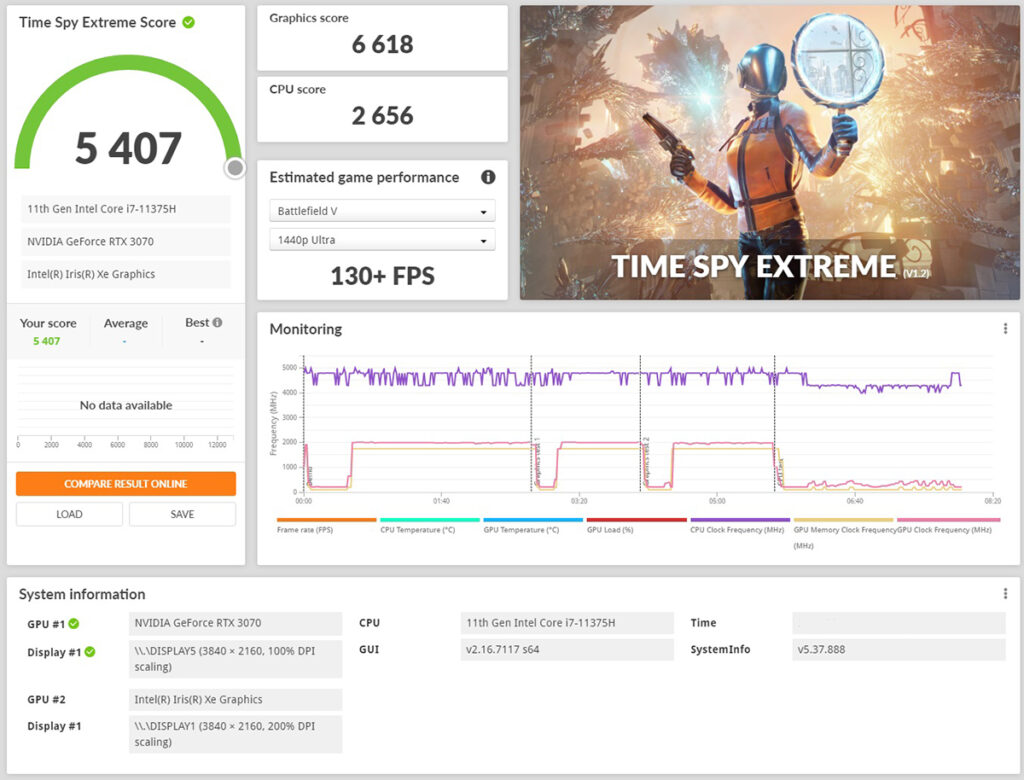
そして、「VAIO Z」+「NVIDIA GeForce RTX 3070」&「AKiTiO Node(500W)」接続時のスコア。
負荷が大きくなるだけに、約5.8倍の差がひらくほどスコアが跳ね上がっている。
ただし、ベンチマークテストの中で行われる、プロセッサー性能を計測するフタクタルの演算では、負荷が大きいためか動作は厳しい。
●VAIO Z | SIGNATURE EDITION(VJS1441)
CPU : インテル® Core™ i7-11375H 3.30GHz(最大4.50GHz)
グラフィック : NVIDIA GeForce RTX 3070
| Time Spy Score |
5407 |
| Graphiks score | 6618 |
| CPU score | 2656 |
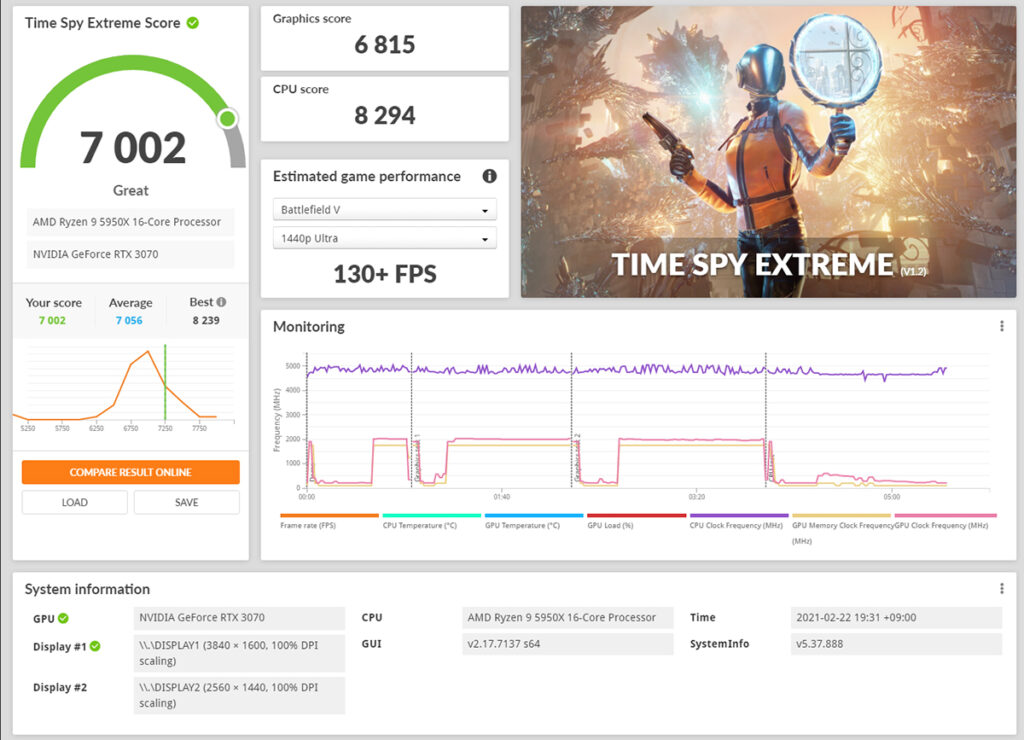
これも参考までに自作PCの AMD Ryzen 9 5950XとNVIDIA GeForce RTX 3070での組み合わせでのベンチマークテスト結果。
巨大なPCケースで潤沢な電源と冷却システムなど全てをあわせもっての性能なのでこれくらいアドバンテージがなくては困る。
NVIDIA RTX3080/3090など上には上がある。
あくまでも参考値として必要な人のために掲載。
●自作PC
CPU : AMD Ryzen 9 5950X (16コア/32スレッド)3.40GHz(最大4.90GHz)
グラフィック : NVIDIA GeForce RTX 3070
| Time Spy Score |
13439 |
| Graphiks score | 14079 |
| CPU score | 10687 |
---------------------
●3Dグラフィックス系ベンチマークテスト「ファイナルファンタジーXIV 漆黒の反逆者」
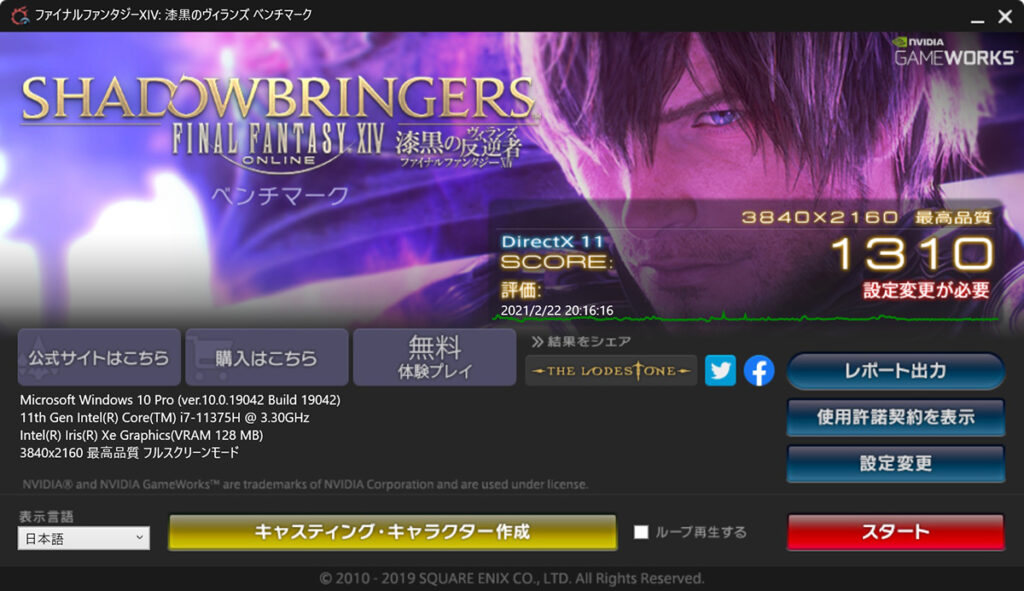
スクウェア・エニックスのFINAL FANTASY XIVの動作環境を診断するためのベンチマークソフトテスト。
「最高品質」として、解像度を「1920x1080」、「2560 x 1440」、「3840x2160」で試してみる。
FF14のフルHD解像度では[快適]となったCPU内蔵GPU「インテル® Iris® Xe グラフィックス」では、「2560 x 1440」でも[やや快適]となったのでかなり検討していると言える。
ただし、さすがに4Kでプレイするには難しい。
●VAIO Z | SIGNATURE EDITION(VJS1441)
CPU : インテル® Core™ i7-11375H 3.30GHz(最大4.50GHz)
グラフィック : インテル® Iris® Xe グラフィックス
| 解像度 | スコア | |
| 3840x2160 | :1310 | 設定変更が必要 |
| 2560 x 1440 | :2846 | やや快適 |
| 1920x1080 | :4722 | 快適 |
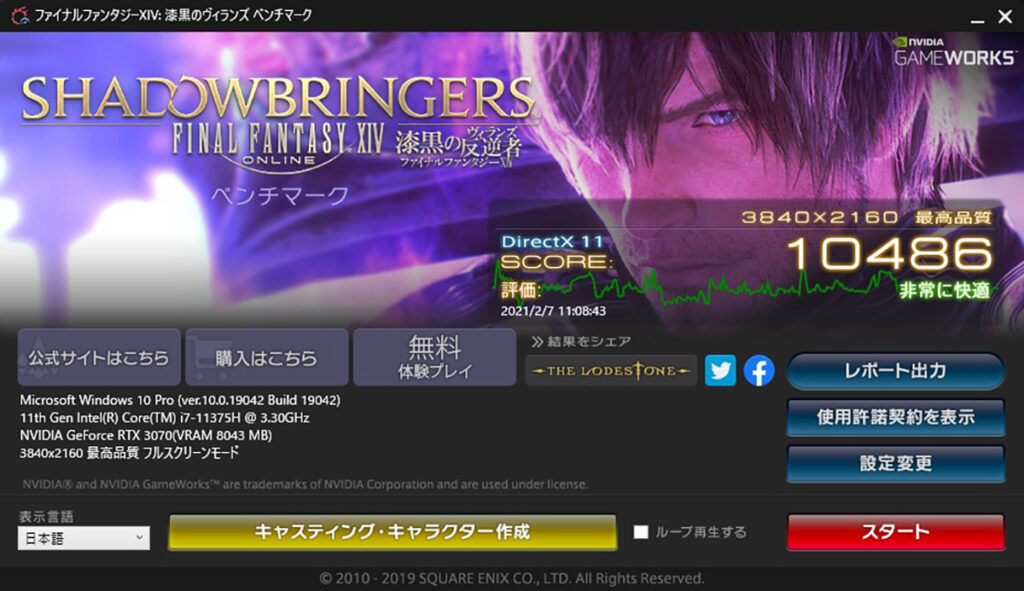
そして、これが「VAIO Z」+「NVIDIA GeForce RTX 3070」&「AKiTiO Node(500W)」接続時のスコア。
「最高品質」かつ4K解像度でも「非常に快適」にプレイできる。
仮にThunderbolt経由での多少の性能が制限されていたとしてもまったくもって十分な性能を発揮していると言える。
●VAIO Z | SIGNATURE EDITION(VJS1441)
CPU : インテル® Core™ i7-11375H 3.30GHz(最大4.50GHz)
グラフィック : NVIDIA GeForce RTX 3070
| 解像度 | スコア | |
| 3840x2160 | :10486 | 非常に快適 |
| 2560 x 1440 | :15034 | 非常に快適 |
| 1920x1080 | :16568 | 非常に快適 |
---------------------
●3Dグラフィックス系ベンチマークテスト「ファイナルファンタジーXV」
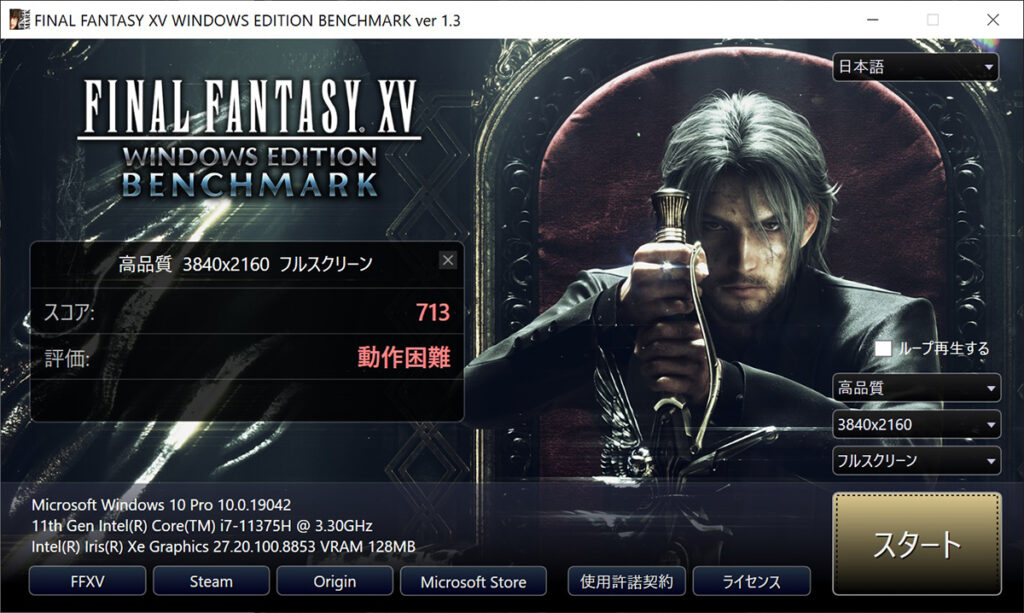
次に、スクウェア・エニックスのFINAL FANTASY XVの動作環境を診断するためのベンチマークソフトテスト。
FINAL FANTASY XIVとは比較にならないほどの負荷の高さとなる。
こちらも「高品質」として、解像度を「1920x1080」、「2560 x 1440」、「3840x2160」で試してみる。
すでにFF14のフルHD解像度すら[動作困難]であり「2560 x 1440」や4K解像度にすればさらに厳しいスコアとなった。
●VAIO Z | SIGNATURE EDITION(VJS1441)
CPU : インテル® Core™ i7-11375H 3.30GHz(最大4.50GHz)
グラフィック : インテル® Iris® Xe グラフィックス
| 解像度 | スコア | |
| 3840x2160 | :713 | 動作困難 |
| 2560 x 1440 | :1415 | 動作困難 |
| 1920x1080 | :1834 | 動作困難 |
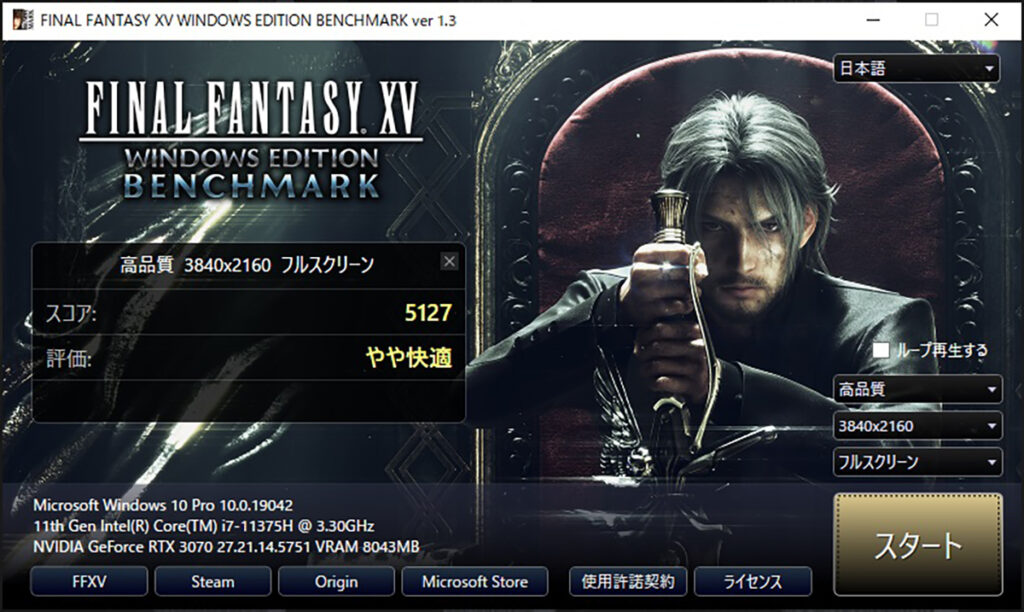
さすがにFF15は「高品質」ともなると、「VAIO Z」+「NVIDIA GeForce RTX 3070」&「AKiTiO Node(500W)」でも最高の結果は得られなかった。
フルHD解像度では[とても快適]と最高ランクではなく、「2560 x 1440」では[快適]、4K解像度となると[やや快適]となった。
これはもう自作PCでスコアは上昇するものの、そもそもグラフィックボードをもっと上位にしたくなる案件だった。
●VAIO Z | SIGNATURE EDITION(VJS1441)
CPU : インテル® Core™ i7-11375H 3.30GHz(最大4.50GHz)
グラフィック : NVIDIA GeForce RTX 3070
| 解像度 | スコア | |
| 3840x2160 | :5127 | やや快適 |
| 2560 x 1440 | :7793 | 快適 |
| 1920x1080 | :9633 | とても快適 |
---------------------
●外部グラフィックと接続してパワーアップは漢のロマン。

首を長くして待ち続けたVAIOへのThunderbolt搭載。
こんなに待たされるとは思わなかったけれど、「VAIO Z」には両サイドにThunderbolt 4を2基積んできたというオマケつき。
念願かなって、ドック(拡張ボックス)に外部グラフィックを載せたスーパー「VAIO Z」を試すことができた。
厳密には、Thunderboltがボトルネックになって本来のグラフィックボード性能から何割か落ちるとしても、もはやノートPCでは不可能と思われる性能を発揮。
これこそ拡張システムを組んだ甲斐があるというもの。
それなら最初から自作のデスクトップPCを組んだほうが早いのでは?と言うのはちょっと違う。
それはそれこれはこれ。
激速の性能を持ちながら移動できることこそが「VAIO Z」の本質であり、帰宅してThunderboltを接続することでディスプレイやキーボード、マウスまで含めて疑似デスクトップのようにハイパフォーマンスに動作できるという連携こそが醍醐味。
正直、コストだけはめっちゃくちゃかかるので、グラフィックパワーを必要とするようなシチュエーション(ゲームとか)がなければ、「VAIO Z」だけでドックで拡張しても十分だったりするけれども。
どちらにしても、すべてのデータをそのままに、この2面性を使い分けられることこそが漢のロマンなのである。
---------------------
●フラッグシップモバイル「VAIO Z」
・ボディ覆う全てをカーボンファイバー採用、剛性と軽量を両立する最強フルカーボンボディ。
・質量、約958~1065g
・プロセッサーには、最新Intel製第11世代 Core Hプロセッサー(TDP 35W)搭載。
・メインメモリーに最大で大容量かつ高速対応のDDR4 最大32GB。
・ストレージは、第4世代ハイスピードSSDに突入!シーケンシャルリード6GB/s超え!
・次世代大容量高速通信5G搭載可能。
・高精細な4K [HDR / DCI-P3] ディスプレイを選択可能。
・180度開閉ディスプレイ。
・Thunderbolt™ 4対応 USB Type-C™ を2基搭載。
・webカメラ、マイク性能強化。
・キーボードは、日本語かな文字なし/あり、英字配列、隠し刻印、5種類から選択可能。
・2ボタン付き、面積を拡大したタッチパッド。
・小型大容量Type C ACアダプター。
・ドッキングステーションにより4K/60Hzを2台拡張、トリプル4Kが可能。
・人感センサー+顔認証、電源ボタン+指紋認証。
・VAIO Z | SIGNATURE EDITION 特別カラーのシグネーチャーブラック、Core i7-11375Hを搭載するスペシャルエディション

フラッグシップモバイル「VAIO Z」
VJZ1411
[14.0型ワイド液晶] カラー:ブラック
ソニーストア販売価格:237,000円+税~

フラッグシップモバイル「VAIO Z」SIGNATURE EDITION
VJZ1411」
[14.0型ワイド液晶] カラー:シグネーチャーブラック/ブラック
ソニーストア販売価格:322,000円+税~

・VAIO新生活応援 キャッシュバックキャンペーン(2021年2月18日~5月25日)
---------------------
●ソニーストア 直営店舗(銀座・札幌・名古屋・大阪・福岡天神)

※ソニーストア直営店(銀座・札幌・名古屋・大阪・福岡天神)にて購入の際、ショップコード「2024001」を伝えていただくと当店の実績となります。
ご購入される方はよろしければ是非ともお願い致します。
ソニーショールーム / ソニーストア 銀座
街の中心にある銀座四丁目交差点に面したGINZA PLACE(銀座プレイス)4階~6階。
東京メトロ銀座線・丸の内線・日比谷線「銀座駅」A4出口直結
営業時間:11:00~19:00
ソニーストア 札幌
地下鉄「大通駅」12番出口から徒歩1分。4丁目交差点すぐ
営業時間:11:00~19:00
ソニーストア 名古屋
名古屋市営地下鉄栄駅サカエチカ8番出口。丸栄百貨店南隣
営業時間:11:00~19:00
ソニーストア 大阪
大阪駅/梅田駅から徒歩5分程度。ハービスエント4階
営業時間:11:00~20:00
ソニーストア 福岡天神
西鉄福岡(天神)駅南口から徒歩5分。西鉄天神CLASS
営業時間:12:00~20:00